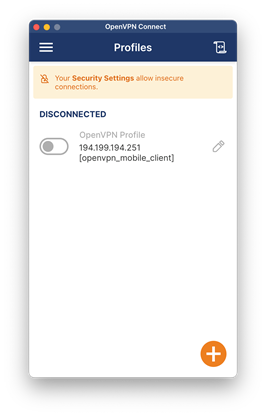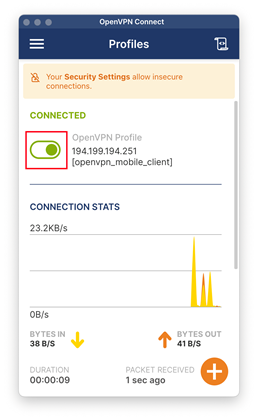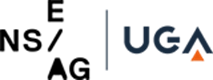
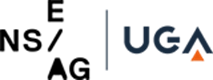
Pour ce faire, il vous faut vous connecter en utilisant un VPN à notre réseau en vous authentifiant avec vos identifiants ENSAG (nom.p).
Remarque : la connexion au VPN est uniquement possible de 7h à 20h du lundi au vendredi hors vacances scolaires.
Si vous n'arrivez pas à suivre la procédure rapide, une procédure plus complète est disponible ci-dessous.

Pour Windows : Il vous suffit de suivre le lien suivant : https://vpn.stormshield.eu/.
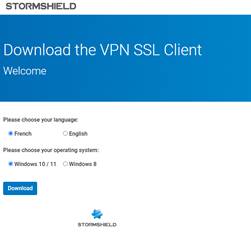
Une fois le logiciel téléchargé, il suffit de l’ouvrir, une fenêtre d’installation s’ouvrira automatiquement. Il faudra suivre les instructions d’installation, sans modifier quoi que ce soit pendant l’installation, en utilisant uniquement le bouton ‘Suivant’.
Une fois le logiciel installé, une nouvelle icône apparaîtra en bas à droite. Il suffira de faire un clic droit sur l’icône, puis de cliquer sur ‘Connecter’.
rentrer les champs demandés :
Adresse du firewall : 194.199.194.251
Identifiant : Celui de l’Ensag
Mots de passe : Celui de l’Ensag
Une fois les informations remplie il suffit de cliquer sur OK. Le VPN va se connecter.

Vous devez vous rendre sur le site suivant pour pouvoir télécharger OpenVPN : Lien
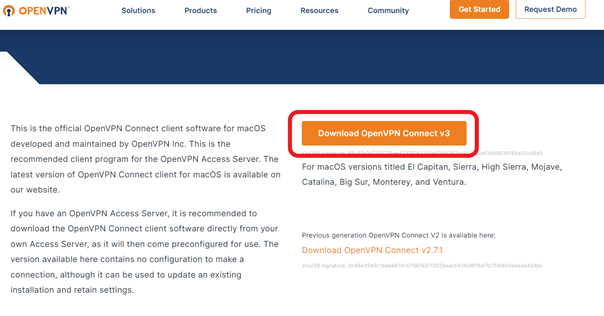
Une fois le fichier téléchargé, rendez-vous dans le dossier de téléchargement et ouvrez le fichier d'installation .dmg.
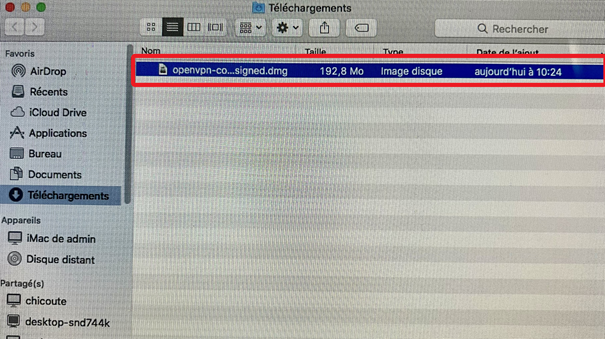
Une fois le fichier ouvert, il vous demandera sous quelle architecture votre Mac est équipé. Pour les Mac récents dotés de processeurs Apple datant de 2021, choisissez "Mac avec puce en silicium", mais si vous avez un Mac Intel, choisissez "Processeur Intel".
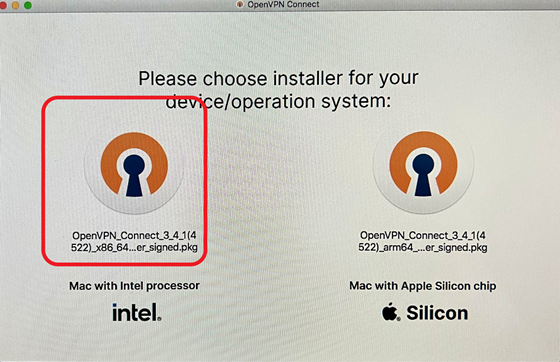
Vous verrez une nouvelle fenêtre, cliquez sur Continuer, acceptez la licence, cliquez sur Installer, entrez votre mot de passe de session, puis cliquez sur Fermer.
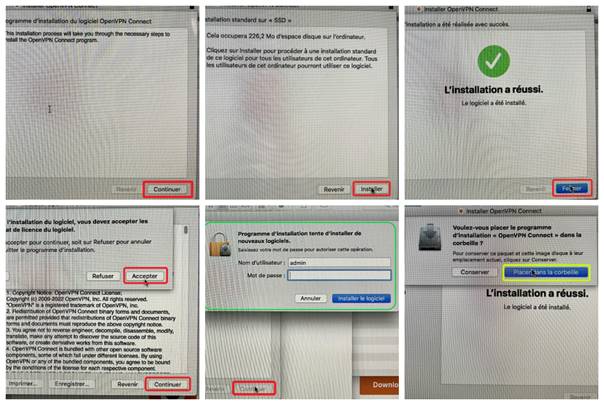
Une fois installé, vous retrouverez l'application dans le menu "Launchpad" de macOS.
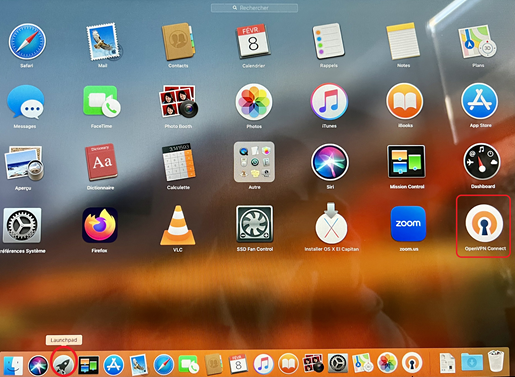
Il vous faudra ensuite ouvrir votre navigateur internet et saisir l'URL suivante: https://194.199.194.251.
Une fois identifié à l'aide de vos identifiants de l'ENSAG, vous devriez atteindre la page suivante :
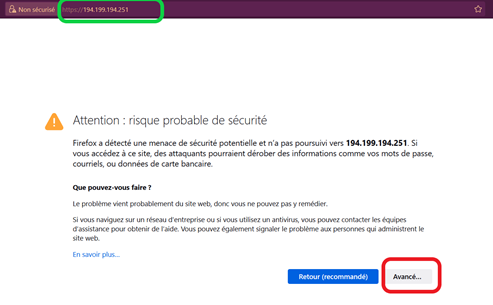
Vous pourriez remarquer que votre navigateur vous avertit que la connexion n'est pas privée ou sécurisée. Il est également possible que votre navigateur n'accepte pas cette URL. Essayez avec un autre navigateur tel que Firefox ou Google Chrome.
Pour ignorer ce message et continuer à accéder au site, il vous suffit de cliquer sur les paramètres avancés.
Il suffit de cliquer sur « Accepter le risque et poursuivre. »
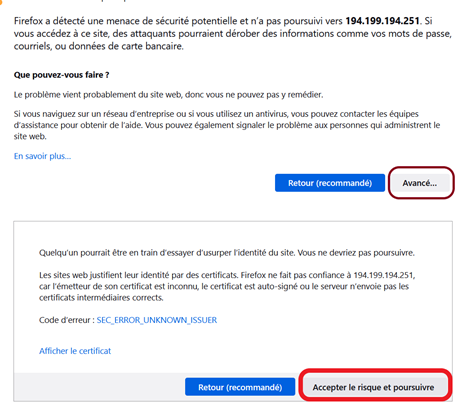
Remarque: Les messages ainsi que la méthode pour effectuer la procédure ci-dessus peuvent varier en fonction du navigateur et de l'anti-virus utilisé, cependant, le schéma reste le même.
Note pour les utilisateurs de MacOS :
Sur Safari, il est possible que votre ordinateur vous demande de saisir le mot de passe de votre session lorsque vous essayez d'accéder à la page web. C'est tout à fait normal, car c'est une mesure de sécurité supplémentaire de macOS.
Maintenant, vous devriez atteindre la page suivante :
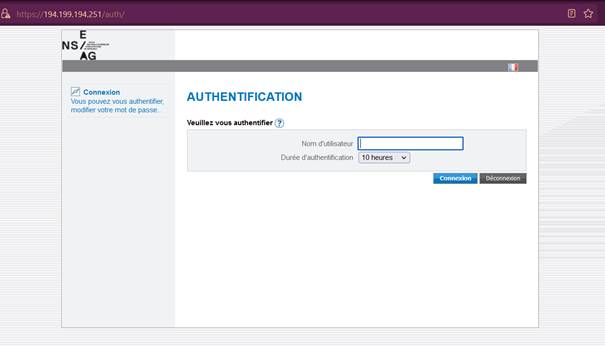
Il vous faudra ensuite entrer votre identifiant ENSAG dans le champ "Nom d'utilisateur" (nom.p) et cliquer sur "Connexion" pour accéder au service.
Une fois identifié à l'aide de vos identifiants de l'ENSAG, vous devriez atteindre la page suivante :
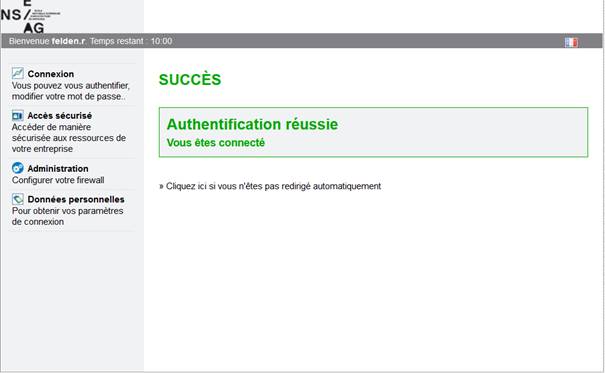
Ce qui nous intéresse se trouve dans « Données personnelles. »

Cliquez sur 'Profil VPN SSL pour clients mobile OpenVPN Connect (Fichier unique .ovpn)' et enregistrez le fichier qui vous servira pour la suite.
Il suffit de retourner dans le logiciel Installé et deux méthodes s'offrent à vous :
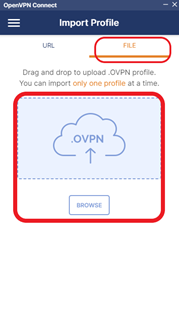
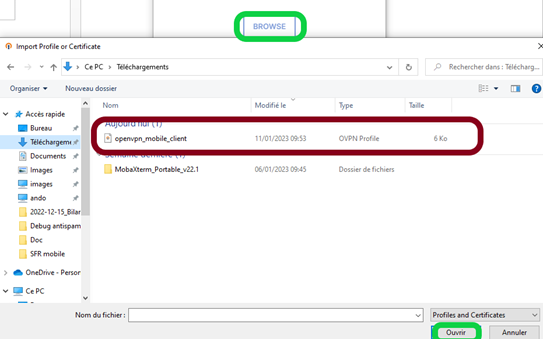
Maintenant il suffit de rentrer votre compte et votre mot de passe de l’ENSAG.
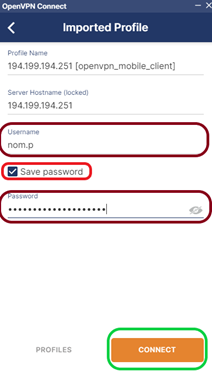
Vous êtes maintenant connecté au VPN.
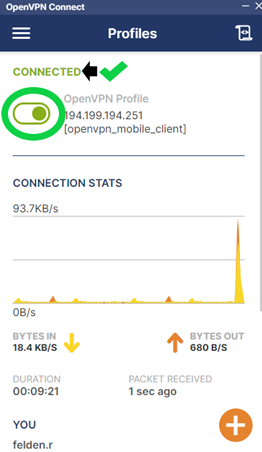
Si vous avez une erreur comme sur l’image suivante :
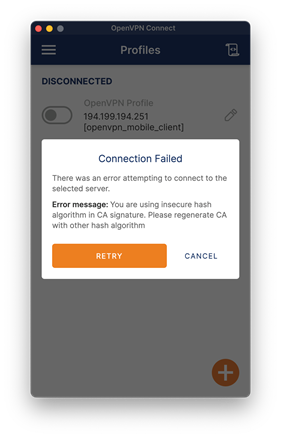
Il suffit que de cliquer Sur cancel et suivre la démarche suivante, Cliquer sur le bouton en haut à gauche, puis cela vous ouvrir un menu, cliquer sur settings.
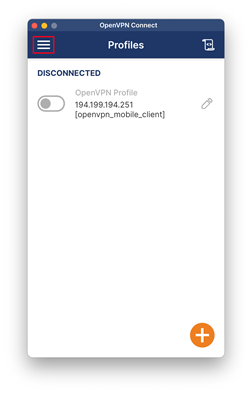
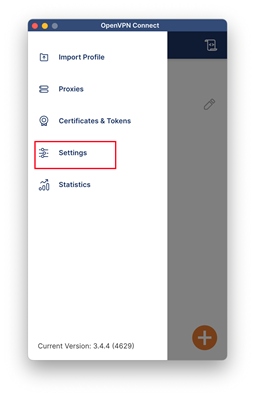
Une fois dans les paramètres il suffit de descendre tout en bas et cliquer sur la petite flèche d’Advanced Settings
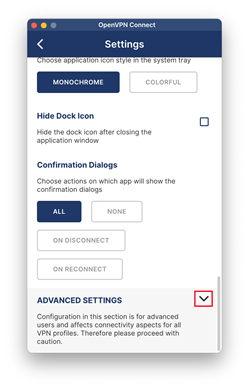
Puis il faut cocher Insecure puis une fenêtre va s’ouvrir il faudra cliquer sur Confirm.
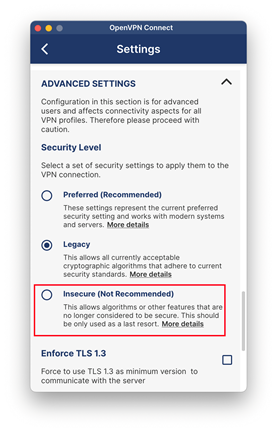
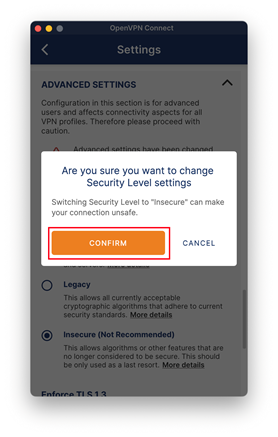
Vous pouvez maintenant revenir au menu principal et démarrer le VPN en cochant la case.